レコードデジタル化の工程は、⒈機材とアプリケーションの準備とセッテイング、⒉レコードの録音、⒊録音音声の編集に分けられます。
今回はその中から最初の工程である機材とアプリケーションの準備について解説いたします。
レコードのデジタル化の概要
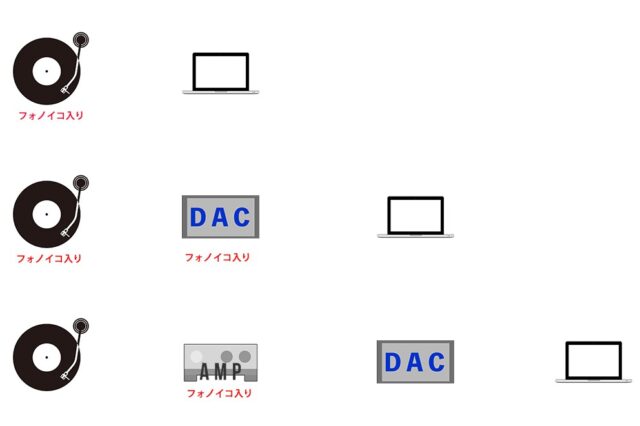
レコードの音溝に刻まれたアナログの音声をデジタル化してスマホなどで聞けるようにするためには、当然デジタルデーターに変換する必要があります。
これを実現するためには何らかの方法でレコードプレーヤーとパソコンを接続し、波形編集ソフトで録音編集する必要があるのですが、どの様な機材やソフトを準備すればいいのでしょうか?
これからその疑問にお答えします。
レコードのデジタル化に必要な機材
レコードプレーヤー
レコードプレーヤーはレコードに刻まれたを溝をレコード針で読み取って音楽信号に変換して再生するものですが、実はレコードをそのまま再生してもとても音が小さく、また高い音が際立った違和感のある音しか再生出来ません。
そもそもレコードに刻まれた音溝はとても細かい為それをただレコード針でトレースしても、とても小さな音しか出力されません。
そんな小さな音を人が聞けるレベルまで大幅に増幅する訳ですが、それを実現するためにRIAAという特殊な補正のかかったカーブで音溝に音声を刻んでいます。
もともとの音楽信号は低音も高音もフラットなバランスです。
ところが音声のエネルギーというのは低域ほど強まる傾向にあるので、レコードの盤面に刻む(カッティング)ときにドスドスとバスドラム、ブンブンとウッドベースのような低い音がくると、音溝の間隔に収まらずにはみ出したり、レコード針でトレースしきれないような大振幅の溝が彫られてしまいます。
これではまともに録音再生出来ないので、それを回避する為に低音域のレベルを思いきって下げて録音します。
一方高音域は振幅が小さいために、ノイズの影響を受けやすくなります。そこで記録時には高音域のレベルを増強してノイズに強くします。
当然そのままではまともに再生出来ないので、再生時に逆位相の波形を当てて音声を整える必要があります。
これがRIAA補正の簡単な仕組みで、そのRIAAで補正して更に音圧を普通に再生できるレベルまで増幅するために必要なのがフォノイコライザー(フォノイコ)です。
ただし最近のレコードプレーヤー(特に入門機)にはフォノイコ内蔵のものがたくさんありますので、その様な機種を選べば別に揃える必要はありませんし、更にこのフォノイコの出力をオンオフできるものだと、後に単体のフォノイコやフォノイコ内蔵アンプに接続したくなったときにそのまま使えて便利です。
また出力端子は昔ながらのRCA端子(赤と白の端子)の他に最近ではUSB出力端子が付いたモデルも登場しているので、そのような機種なら直接パソコンのUSB端子に繋げられて便利です。
このTEAC TN-350はフォノイコ内蔵でUSB出力にも当然RCA出力にも対応しているので、色々な方法であらゆる機器と接続できる便利なプレーヤーです。
パソコン
パソコンについてはWindowsでもMacでも大丈夫なので、お手持ちに機種をお使い下さい。また、レコードのデジタル化はそれほど重い処理ではないので少々古い機種でも大丈夫だと思います。
その他の機器
先ほども書いたようにレコードプレーヤーにフォノイコが内蔵され、更にUSB出力端子も備えていればそのままパソコンに接続して録音できますが、RCA端子しか備えていず、フォノイコも内蔵されていなプレーヤーを使う場合は必要に応じてその他の機器を揃えます。
USB-DACまたはオーディオインターフェース
この二つは機能的に大変近いので一まとめに扱います。
USB-DACはオーディオ機器として、オーディオインターフェースはパソコンの周辺機器または音楽機材として開発販売されているのが大きな違いです。
USB-DAC
DACとはデジタルtoアナログコンバーターの略で、デジタル音声をアナログ音声に変換する機器です。
元々はパソコンで音楽を楽しむPCオーディオで、パソコンの中のデジタル音源をアナログに変換して再生する為に開発されました。(音声は最終的にアナログ波形に変換しないとスピーカーやヘッドホンで聴くことが出来ません)
しかし最近ではRCA端子からのアナログ入力をAD変換出来る機種も増えてきて、その様な機種ならレコードのデジタル化に利用することが出来ます。
また、元々オーディオ機器として開発されているのでほとんどの機種がハイレゾに対応し、ある程度高価な機種を選べばとても高音質に録音再生することが出来ます。
もちろんこのUSB-DACにもフォノイコ内蔵機種もあるのですが、元々デジタル音楽を再生する為に発展した為に数は少なく高級機に限られる様です。
そんな中で比較的リーズナブルなのが「KORG DS-DAC-10R」
これを使えばDSD(同じハイレゾでもよりアナログ的な音)で録音出来るので、アナログレコードのアーカイブ化には最適だと思う。
と言うか、調べていて私が欲しくなってしまった(汗)
オーディオインターフェース
これは昔のパソコンによく内蔵されていたサウンドカードを外付けにしてUSB接続できる様にした機器です。
もちろん今のパソコンにもその機能は内蔵されていて、それで音声の録音や再生ができるのですが、一般的に外付け機器の方が音が良く機能もすぐれ、またフォノイコを内蔵している機種もあるのでその様な機器を選べば古いレコードプレーヤーをパソコンに繋いで録音できる様になります。
具体的には私も使っている「USB Sound Blaster Digital Music Premium HD r2」が低価格高機能でお薦めです。
プリメインアンプ
レコードプレーヤーにもオーディオインターフェースやUSB-DACにもフォノイコが内蔵されていない場合は、フォノ入力対応のプリメインアンプを使う方法もあります。
私の場合は先ほど紹介した「USB Sound Blaster Digital Music Premium HD r2」にフォノイコが内蔵されているのでレコードの録音だけならアンプは必要ないのですが、Sound Blasterだけだとレコードの録音は出来ても再生が出来ません。
要するにプレーヤーから直接Sound Blasterに繋いだ場合は録音後の音声しか聞くことが出来ないのです。
これではちょっと不便なので、間にプリメインアンプを挟んで録音も再生もできる様にしています。もちろんこの場合はアンプ内蔵のフォノイコを使う事になります。
ここではフォノイコ内蔵でハイレゾ再生にも対応したおすすめのアンプを二機種ご紹介します。
フォノイコライザー
今まで散々書いてきた様に、このフォノイコがないとレコードの録音再生は出来ないので、用意したいずれの機器にも内蔵されていない場合は単体のフォノイコを用意する必要があります。
今回ご紹介する「audio-technica フォノイコライザー AT-PEQ3」は5,000円程度とオーディオ機器としては大変低価格なのですが(オーディオにはめちゃくちゃ高価な製品が多い)国内ブランドオーテク製なので、選んで安心だと思います。
機器の接続方法
選んだ機器によって色々な接続方法がありますが、ここでは代表的な四つの方法を図にしてみました。また、この図は録音だけを考慮しレコードや録音音声を聴くための配線は省いているのでご注意下さい。
音声編集ソフトには無償で使えるAudacityがお薦めです
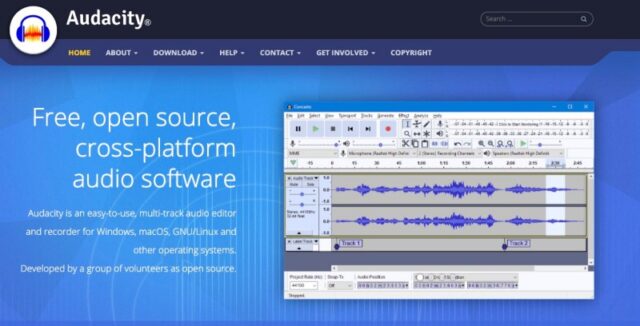
このAudacityというソフトは無償の波形編集ソフトとしてはど定番なので知っている方も多いと思います。
とにかくこのソフトはMacでもWindowsでもLinuxでも使えて機能も豊富なので、とりあえずこれを使っとけば大丈夫。
使い方が分からなくなっても、たくさんのサイトや動画で詳しく解説されているので疑問点も簡単に解決できると思います。
こちらが公式サイトになるので、ご自身で使っているOS用をダウンロードして下さい。
次回からいよいよ実際の録音方法について解説していきますのでよろしければお付き合いください。
それではまた。


























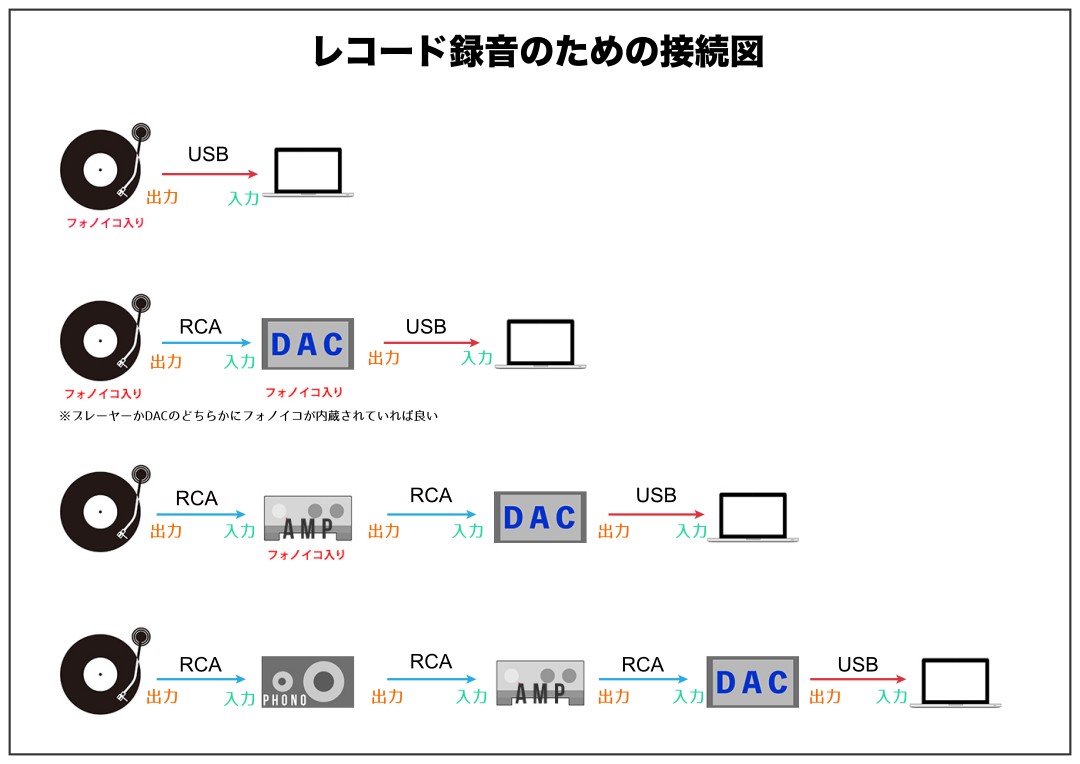


コメント